
ایجاد فرصت از فرم های وبسایت
افزودن یک فرم تماس به وبسایت، تبدیل بازدیدکنندگان به سرنخ و فرصت را آسان میکند. پس از ارسال اطلاعات توسط بازدیدکننده، میتوان به طور خودکار یک فرصت ایجاد کرد و آن را به یک تیم فروش و فروشندهی مشخص اختصاص داد.
سفارشی کردن فرمهای تماس
به طور پیشفرض، صفحهی «تماس با ما» در یک وبسایت چیتاک یک فرم تماس از پیش تنظیمشده را نشان میدهد. این فرم را میتوان بر حسب نیاز برای رفع نیازهای یک تیم فروش خاص، سفارشیسازی کرد.
برای دسترسی به ویرایشگر وب، به برنامهی وبسایت ‣ تماس با ما بروید و سپس روی «ویرایش» در گوشهی بالا-چپ صفحه کلیک کنید. روی بلوک ساخت فرم در بدنهی صفحهی وب کلیک کنید تا تنظیمات پیکربندی فرم در نوار کناری سمت چپ باز شود. گزینههای زیر برای سفارشیسازی فرم تماس از بخش «سفارشی سازی» در نوار کناری سمت چپ در دسترس هستند:
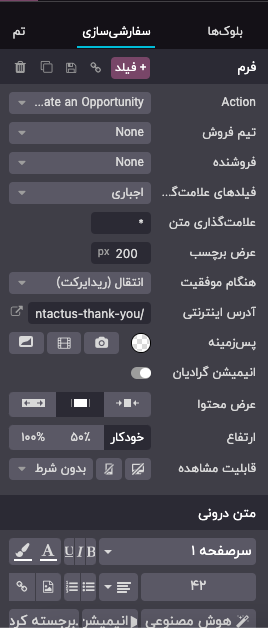
action یا اقدام: عملکرد پیش فرض برای فرم تماس، "ارسال ایمیل" است. برای ثبت اطلاعات در برنامه معاملات (CRM)، گزینه "ایجاد فرصت" را از فهرست کشویی انتخاب کنید.
تیم فروش: تیمی را از فهرست کشویی انتخاب کنید که فرصت های ناشی از این فرم باید به آنها اختصاص داده شود. این فیلد تنها در صورتی ظاهر می شود که فیلد "اقدام" روی "ایجاد فرصت" تنظیم شده باشد.
فروشنده: اگر فرصت ها باید به یک فروشنده خاص اختصاص داده شوند، آنها را از فهرست کشویی انتخاب کنید. اگر در این فیلد انتخابی صورت نگیرد، فرصت ها بر اساس قوانین موجود تیم اختصاص داده می شوند.
فیلدهای علامت گذاری شده: از این فیلد برای تغییر نحوه مدیریت فیلدهای علامت گذاری شده توسط فرم استفاده کنید. گزینه پیش فرض، "الزامی" در نظر گرفتن فیلدهای علامت گذاری شده است که تنظیم توصیه شده می باشد.
علامت گذاری متن: انتخاب کنید که چگونه "فیلدهای علامت گذاری شده" مشخص شوند. کاراکتر پیش فرض یک ستاره (*) است.
پهنای برچسب ها: در صورت تمایل، از این فیلد برای تغییر عرض پیکسلی برچسب ها استفاده کنید.
در صورت موفقیت: انتخاب کنید که پس از ارسال موفق فرم توسط مشتری، صفحه وب چگونه واکنش نشان دهد. "هیچ" مشتری را در همان صفحه نگه می دارد، با این حال یک پیام تأیید مبنی بر ارسال موفق فرم اضافه می شود. "هدایت مجدد" مشتری را بر اساس آدرسی که در فیلد "URL" در زیر ارائه شده است، به یک صفحه وب جدید هدایت می کند. "نمایش پیام" فرم را با یک پیام از پیش تنظیم شده جایگزین می کند که به مشتری اطلاع می دهد به زودی پاسخ آنها داده خواهد شد.
آدرس اینترنتی (URL): اگر "هدایت مجدد" در فیلد "در صورت موفقیت" انتخاب شده است، نشانی اینترنتی (URL) صفحه وب که مشتریان پس از ارسال موفق فرم باید به آن هدایت شوند را وارد کنید.
قابل مشاهده بودن: در صورت تمایل، از فهرست کشویی برای افزودن هرگونه شرطی برای قابل مشاهده بودن این فیلد استفاده کنید.
سفارشیسازی فیلدهای فرم تماس
علاوه بر تنظیمات کلی فرم، تنظیمات مربوط به هر فیلد نیز قابل تغییر است.
در حالی که منوی ویرایشگر وب باز است، روی یک فیلد کلیک کنید تا بخش «سفارشی سازی» در نوار کناری باز شود. گزینههای زیر برای سفارشیسازی یک فیلد در دسترس هستند:
- نوع: یک گزینه فیلد سفارشی یا یک نوع فیلد موجود را انتخاب کنید.
- نوع ورودی: نوع اطلاعاتی را که مشتریان باید وارد کنند، تعیین کنید. گزینههای موجود عبارتند از «متن»، «ایمیل»، «تلفن» یا «آدرس اینترنتی». انتخاب انجام شده در این فیلد، فرمتی را که مشتریان هنگام ورود اطلاعات می توانند استفاده کنند، محدود می کند.
- برچسب: نام فیلد را وارد کنید.
- موقعیت: تراز قرارگیری برچسب را با سایر قسمتهای فرم انتخاب کنید. برچسب را می توان پنهان کرد، بالای فیلد، سمت چپ فیلد، یا راستچین و نزدیکتر به فیلد قرار داد.
- توضیحات: کلید جابجایی را برای افزودن توضیحات برای فیلد حرکت دهید، که می تواند دستورالعمل های اضافی را به مشتریان ارائه دهد. برای افزودن توضیحات، زیر فیلد روی فرم کلیک کنید.
- متن راهنما: برای کمک به کاربران در نحوه ورود اطلاعات، در صورت مهم بودن قالب بندی مانند شماره تلفن یا آدرس ایمیل، نمونه ای وارد کنید.
- مقدار پیش فرض: در صورت تمایل، مقداری را برای گنجاندن در فرم به صورت پیش فرض وارد کنید، در صورتی که مشتری اطلاعاتی را در فیلد ارائه نکند. توصیه نمی شود برای فیلدهای اجباری مقدار پیش فرض در نظر بگیرید.
- اجباری: در صورتی که این فیلد برای هر ارسالی باید پر شود، کلید جابجایی را برای علامت گذاری این فیلد به عنوان اجباری حرکت دهید.
- قابل مشاهده بودن: انتخاب کنید که این فیلد چه زمانی قابل مشاهده باشد. از دکمه سمت چپ برای انتخاب نمایش یا پنهان کردن این فیلد برای کاربران دسکتاپ استفاده کنید. از دکمه سمت راست برای انتخاب نمایش یا پنهان کردن این فیلد برای کاربران تلفن همراه استفاده کنید.
- انیمیشن: انتخاب کنید که آیا این فیلد انیمیشنی داشته باشد.
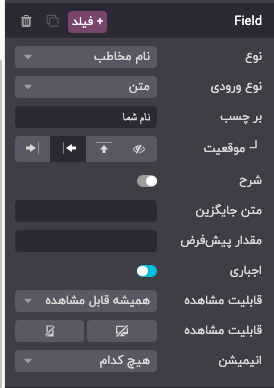
مشاهده فرصت ها
پس از اینکه مشتری فرم تماس را ارسال میکند و فرصتی ایجاد میشود، این فرصت بر اساس تنظیمات فرم تخصیص داده میشود. برای مشاهده فرصتها، به برنامهی معاملات ‣ فروش ‣ فرصت های من بروید.
در نمای کانبان در داشبورد ”فرصت های من”، روی یکی از کارت فرصت ها کلیک کنید تا سوابق فرصت باز شود. اطلاعاتی که مشتری ارسال کرده است در سوابق فرصت قابل مشاهده است.
















